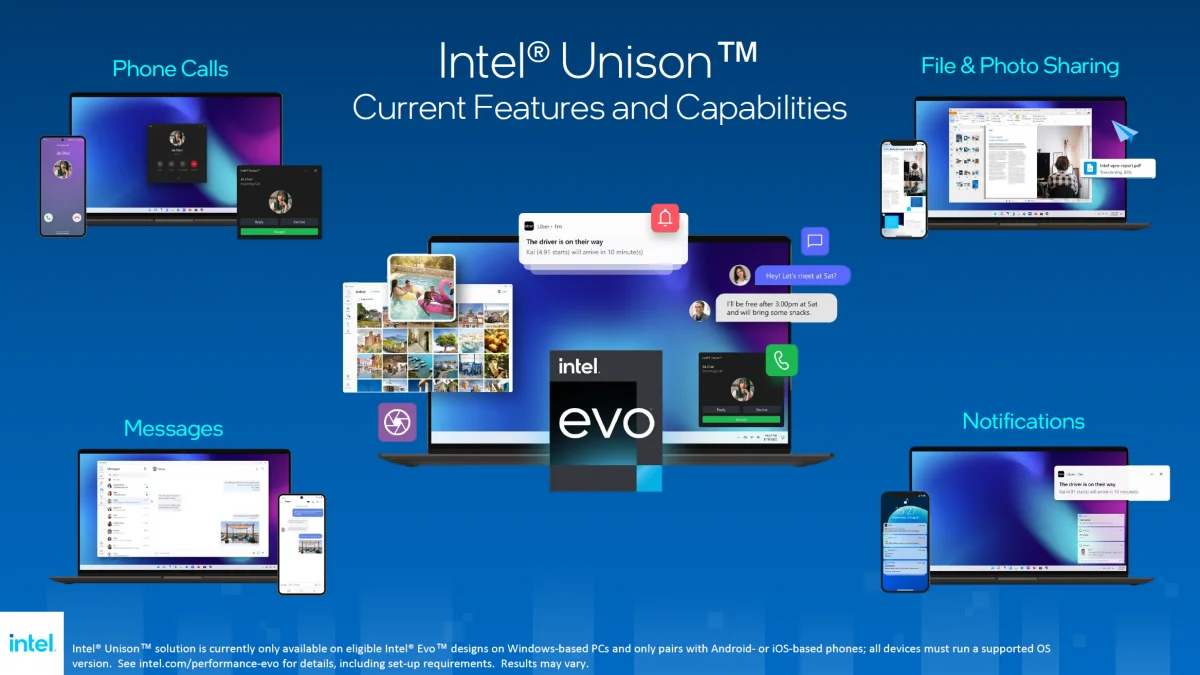Evde bir Wi-Fi ağına sahip olmak, özellikle bir pandemi tarafından vurulduğumuzda, en önemli ve önemli şeylerden biridir. Evde WiFi olması hepimiz için çok faydalı olacaktır çünkü önemli zamanlar dışında nadiren evden çıkıyoruz. Bununla birlikte, bazen birçok kişi WiFi’yi izinsiz kullanmaya meraklıdır, bu nedenle onu kullananların çoğu yavaşlar. Bu nedenle, WiFi Kullanıcılarını Kısıtlayarak bunu engellemelisiniz.
İnternete hala çok iyi ve süper hızlı erişebilmeniz için bunu yapmanın birkaç yolu vardır. WiFi Kullanıcılarını Nasıl Kısıtlayacağınızı Merak Ediyor musunuz? Aşağıdaki açıklamaya göz atın:
Modem Ayarlarından
İlk yol, wifi kullanıcılarını modem ayarlarından kısıtlamaktır:
- Bir tarayıcı açın ve internet sağlayıcınızın IP adresini yazın, Indihome kullanıyorsanız 192.168.1.1 yazın.
- Kullanıcı adını yazın: kullanıcı ve şifre: kullanıcı.
- Ardından, Ağ’a ve ardından SSID Ayarları’na tıklayın.
- Maksimum İstemci sütununda, istediğiniz maksimum kullanıcı sayısını belirtin.
- Ayarları kaydetmek için Gönder’e tıklayın.
P2Pover Uygulamasını Kullanma
Ardından, kullanıcıları kısıtlamak için P2Pover kullanan üçüncü taraf uygulamaları da kullanabilirsiniz. İşte adımlar:
- İlk önce Android veya PC’ye yüklemeniz gerekir.
- Ardından, ayarlar sayfasına girmek için Sistem Ayarları’nı seçin.
- Ağ Bağdaştırıcısı’na tıklayın, Tamam’a tıklayın
- Zamanlama Ayarları menüsüne tıklayın
- Ardından Yeni, Tümünü Seç’i seçin ve Tamam’a tıklayın.
- WiFi’nizi kaç kişinin kullanabileceğini yönetmek için Tümünü Kontrol Et’e tıklayın, Başlat’a sağ tıklayın ve Seçilen Ana Bilgisayara Kuralı Uygula’ya tıklayın.
- Bir cihazı engellemek istiyorsanız, Bırak, Ana Bilgisayar Seçildi’ye tıklayıp engellenecek cihazı seçebilirsiniz.
NetCut Uygulamasını Kullanma
P2Pover dışında PC’nize kurduktan sonra kullanabileceğiniz NetCut da var. Yöntem çok kolaydır, yani:
- NetCut uygulamasının ana menüsünü açın
- Hangi cihazların WiFi ağınızı kullandığını görebilmek için ana menüye girin
- Ardından, engellemek istediğiniz cihazın üzerindeki mavi kaydırma çubuğunun sol tarafını artık bağlanamayacak şekilde kaydırarak bağlı cihazın bağlantısını kesebilirsiniz.
- Tüm cihazlarla bağlantıyı kesmek istiyorsanız Tümünü Kes’e, yeniden bağlanmak istiyorsanız Tümünü Sürdür’e tıklayabilirsiniz.
NetLimer Uygulamasını Kullanma
Bir sonraki üçüncü taraf uygulaması, diğer uygulamalardan çok da farklı olmayan NetLimer’dir. Hile şu şekildedir:
- Önce uygulamayı akıllı telefonunuza, PC’nize veya dizüstü bilgisayarınıza kurun ve uygulamayı açın.
- Ardından Limit bölümünü seçin.
- Ardından aynı anda erişime izin vereceğiniz cihaz numaralarının bulunduğu Değer Sekmesine tıklayın.
- Ardından İndirme Sınırını ayarlayın, birkaç seçeneği kontrol edin, ardından Yükleme Sınırını ayarlayın, KB/sn – Kural Düzenleyici bölümüne tıklayın ve sınırlamak istediğiniz hızı girin.
- Ve varsa, ayarları kilitlemek için kaydet’i tıklayın.
Yönlendirici Üzerindeki Bant Genişliği Yönetimi Özelliğini Kullanma
Bir sonraki yöntem, bir Erişim Yönlendiricisi kullanmaktır çünkü WiFi adı elbette bir yönlendiriciye ve satıcı tarafından varsayılan olarak verilen Bant Genişliği Yönetimine sahiptir. Ardından, bu yöntemin nasıl kullanılacağı:
- Öncelikle adres çubuğu kısmına internet sağlayıcınızın ip adresini yazarak tarayıcıyı açıyorsunuz.
- Ardından, kullanıcı adınızı ve şifrenizi yazın.
- Bundan sonra, Menüde Bant Genişliği Kontrolü ve Kontrol Ayarları tıklanarak yapılabilecek yönlendirici kontrolüne yönlendirileceksiniz.
- Ardından, Bant Genişliği Kontrolü’nü, Kural Listesi’ni ve Yeni’yi tıklayın.
- Burada 1 IP veya Tek IP ile sadece bir cihaz seçerek kısıtlamaları ayarlayabilirsiniz. Ancak birden fazla tıklama için IP Aralığı.
- Son olarak, Etkinleştir seçeneğine tıklayıp Kaydet’e tıklayabilirsiniz.
- Ayrıca okuyun: WiFi Kullanarak İnterneti Daha Pürüzsüz Hale Getirmek İçin Bant Genişliğini Ayarlamanın Sırları
Karmaşık Şifreler Kullanmak
Son olarak, WiFi kullanıcılarını oldukça karmaşık bir şifre kullanarak sınırlayabilirsiniz. Sadece rakamları ve harfleri kullanarak şifrenizi birleştirin ve diğer insanların tahmin etmesini çok zorlaştırmaya çalışın. Bununla, WiFi’nizi yalnızca belirli kişiler kullanır.
Hile şu şekildedir:
- Bir LAN veya WiFi kablosu kullanarak Yönlendirici erişim noktasına bağlı olduğunuzdan emin olun.
- Ardından tarayıcıyı açın Varsayılan IP adresi alanına yönlendiriciyi yazın, Neter’e tıklayın.
- Kullanıcı adı ve şifreyi kullanarak giriş yapın, enter’a tıklayın.
- Kablosuz’u seçin.
- Kablosuz Güvenlik’i tıklayın.
- Karmaşık bir parola eklemek için WPA/WPA2-Kişisel’e tıklayın.İpucu, parolaları düzenli olarak değiştirmek ve rakamlardan, büyük harflerden veya simgelerden oluşan benzersiz bir parola
- oluşturmaktır.
- Kaydet’i tıklayın.
- Ardından, Burayı Tıklatın seçeneğini tıklayın, ardından Yeniden Başlat’ı tıklayın, Tamam’ı tıklayın.
Bunlar, bağlantınızı daha sorunsuz ve hızlı hale getirmek için WiFi kullanıcılarını sınırlamanın altı yoludur.